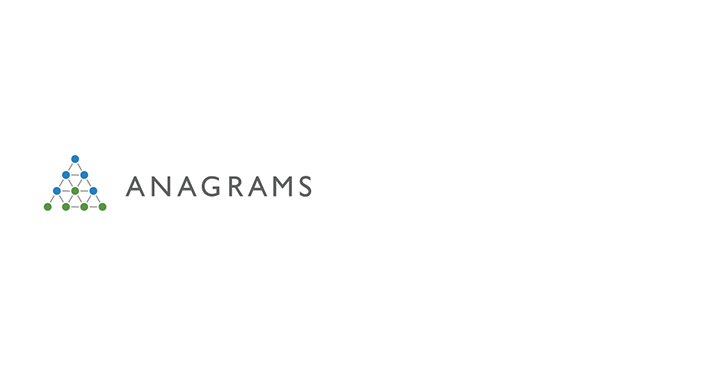
2014年10月10日より、Googleアドワーズにおいて、EC以外の業種でも動的リマーケティング(Dynamic Remarketing / Dynamic X)が利用できるようになりました。動的リマーケティングとは、いわゆるパーソナライズリターゲティング広告のことで、閲覧もしくは関連性の高い商品やサービスが広告のクリエイティブとなって配信される機能です。既存の広告メニューではCriteoなどが代名詞ですね。
今回は動的リマーケティングの特徴から基本的な設定方法について解説します。


目次
動的リマーケティングは従来のリマーケティングよりもマッチング精度を高める
どのような広告でも言えるのですが、消費者の求めているものに対して、そのニーズに合致した広告やランディングページ、商品やサービスが一気通貫となった場合に初めてコンバージョンします。
従来のリマーケティングでは、どのページを閲覧したか、どこから訪問してきたか、どのような行動パターンなのか、購入までの期間はどれくらいかなど、あらゆる要素からユーザーリストを設計し、特定のランディングページに誘導するということが主流でした。
家電やアパレル、コスメに代表される消費財の場合では、目的の商品が販売されていなくとも、色柄のディテールの違いはあるにせよ、消費者のニーズを満たしていればそれに見合う代替の商品を購入することはよくあるケースのため、リマーケティングのランディングページとして、カテゴリーページなどを設定してもコンバージョンは大いに見込めます。

対して、人材業界や不動産業界、旅行業界など比較的許容のコンバージョン単価が高い業界の場合、コンバージョンに至る過程で消費者は様々なこだわりによって情報をフィルタリングし、その結果をもって最終的に判断をするのが一般的です。例えば人材業界であれば、業種、職種、企業ブランド、給与、勤務地、休暇などがそれに当たり、旅行であれば、宿泊先の部屋のタイプ、広さ、価格、立地、食事内容にあたります。そして、これら求められるこだわりは人により千差万別です。
そのため、従来のリマーケティングによって再訪を促したものの、結果としてそのサイトに代替となる商品やサービスが存在しない、提供できない場合はコンバージョンにつながらず、再度の離脱を生み出してしまう可能性が大きくなります。

従来のリマーケティングでもユーザーリストの細分化などにより、可能な限り消費者にマッチした広告やランディングページを提供することは可能ですが、設定作業が繁雑、ユーザーリストを細分化した事によるリスト内容の把握のしにくさ、同じくユーザーが分散してリストに蓄積されるために発生する未配信のリスクなどが発生するため、大きな効果は実感できないことがほとんどです。
動的リマーケティングでは、サイト内の行動履歴に応じて最適な商品やサービスを広告として配信してくれます。その結果消費者と広告のマッチ度を高めることができ、よりコンバージョン率を高められる可能性が高いです。従来のリマーケティングと併せて取り組みましょう。
動的リマーケティングの始め方(設定方法)
動的リマーケティングを実施するには、次の5つのステップを踏みます。
- 動的リマーケティング用キャンペーンを作成する
- ビジネスデータ(フィード)を作成してアップロードする
- リマーケティングタグにカスタムパラメータを追加する
- ユーザーリストごとの広告グループを作成する
- 動的広告を作成する
それでは、1つずつ順を追って説明いたします。
Step.1 動的リマーケティング用キャンペーンを作成する
「ディスプレイネットワークのみ」のキャンペーンを新しく作成します。

キャンペーンのサブタイプは「リマーケティング」にします。

「動的広告を使用」にチェックを入れ、「ビジネスタイプ」からビジネスの種類を選択します。

設定が終わったら「リマーケティングを設定」をクリックします。

すると、「フィードを作成する」というウィンドウがポップアップされます。ここで「後で実行する」を選択してしまうと、設定を先に進めることができなくなってしまいますので、メールアドレスを入力して手順を送信してください。次のウィンドウ「サイトにタグを付ける」も同様にメールアドレスを入力して続行してください。

最後に「リストを確認する」というウィンドウが表示され、複数のユーザーリストが自動生成されたことのアナウンスがあります。動的リマーケティングでは、このユーザーリストを利用します。

キャンペーン設定のページに戻ったら、先ほど自動生成されたフィードを一覧から選択します。

その他、入札戦略以降の設定は従来のキャンペーン設定と同様に行います。
キャンペーン設定の後、広告グループ設定、広告の設定を促されますが、後ほど設定するために今回は各設定をスキップします。
以上でキャンペーンの設定は終了です。
Step.2 ビジネスデータ(フィード)を作成してアップロードする
動的リマーケティングにクリエイティブとして利用するビジネスデータを作成します。
ビジネスデータは商品リスト広告と同様にフィードという形にまとめた上で、アドワーズ管理画面またはアドワーズAPIを用いてデータの送信を行います。
フィードは選択したビジネスタイプによって入力項目が異なります、アドワーズヘルプに各ビジネスタイプ毎にテンプレートや記入する項目の記載がありますので、ヘルプを参考にダウンロードしたテンプレートを用いてフィードを作成してください。
フィードを作成するに当たり、各ビジネスタイプ共通で気をつけたい点を上げますと次の3点になります。
- IDはその商品やサービスページの詳細に記載されているID(商品IDや申し込みIDなど)と同一かつユニークなものにする
- 「広告に表示できるかどうか」にチェックが入ったものは必ず記入する
- ビジネスタイプで「住所(Address)」の指定があるものは仕様に沿った表記でできるだけ記入する
IDはその商品やサービスページの詳細に記載されているID(商品IDや申し込みIDなど)と同一かつユニークなものにする
フィードの先頭にある「Property ID」「Job ID」などは、ページの情報とフィードのデータを紐付けるキーとなります。そのため、管理をしやすいよう、商品やサービスページに記載のある、商品IDや申し込みIDなどと同一に設定しておくことをお勧めします。

「広告に表示できるかどうか」にチェックが入ったものは必ず記入する
言うまでもありませんが、広告に表示ができる項目はすべて記入しておきましょう。記入できる項目が少ない場合、表示される項目も少なくなる可能性が出てくることが考えられます。
ビジネスタイプで「住所(Address)」の指定があるものは仕様に沿った表記でできるだけ記入する
動的リマーケティングでは最適なクリエイティブ(商品やサービスの情報)を表示させるための材料として、その所在地を加味する可能性があるため、ここでは可能な限り記入します。
ただし、入力に当たりフォーマットが決まっており、「東京都目黒区」の場合は「Meguro,Tokyo,Japan」と入力します。正確なデータを入力するために、デベロッパー向けページから最新のCSVをダウンロードし、事前にスペルミスなどがないか確認しましょう。CSVは1つのファイルに全世界分のデータが格納されているためファイルサイズが大きいです。各自Japanなどでフィルタリングし、必要な項目だけ保存しておくと後々便利です。
以上の点に注意しながらデータフィードを作成したら、フィードをアドワーズの管理画面からアップロードします。
「共有ライブラリ」 > 「ビジネスデータ」 からフィードを選択、「編集▼」から「スプレッドシートのアップロード」を選択

「置換」を選択して、ファイルを選択、アップロードしてプレビューします。問題が無ければアップロードをします。エラーが発生した場合はその内容に従って修正してください。「置換」は既に登録されているデータの内容にかかわらず、アップロードしたファイルのフィード内容に全て置き換えます。

以上でフィードの作成からアップロードまで終わりです。
Step.3 リマーケティングタグにカスタムパラメータを追加する
Step.2で作成したフィードと訪問者を紐付けるための情報や、配信する動的リマーケティングのクリエイティブを最適なものにするため、どのページを閲覧し、そのページはどういう役割を果たすものかという情報を、リマーケティングタグにカスタムパラメータを追加をすることで設定します。
実際の作業としては、既に挿入されているリマーケティングタグの直前に、カスタムパラメータというタグを追加するというものになります。実際に貼り付けるタグについては、Step.1でタグをメールで送付されたものを利用します。ビジネスタイプが仕事の場合、下記の赤枠で囲まれた部分が追加の必要があるカスタムパラメータです。

※「job_id:」などの項目名や必須項目はビジネスタイプによって異なります
このカスタムパラメータの中で「'REPLACE_WITH_VALUE'」の部分をページ毎に動的な値を出力する必要がありますので、カスタムパラメータ追加の際にはウェブマスターやシステム担当との連携が必要になります。
GoogleタグマネージャやYahoo!タグマネージャーを利用している場合、ページの構成や内容によっては、データバインディングを用いることでシステムの改修をすること無く動的にパラメータの値を取得することが可能です。ただし、設定方法については一意ではないため割愛いたします。
利用できる項目やパラメータはビジネスタイプによって異なるため、各パラメータごとの役割についてはアドワーズヘルプを参照ください。
しかしながらどのビジネスタイプでも共通で使われる「xxx_pagetype(xxxはビジネスタイプによって異なる)」のパラメータは任意の推奨項目なのですが、ユーザーリストを生成する際にどの種類のページまで閲覧したかを判別するために使用されるため、必ず設定をすることをお勧めします。
| 設定値 | ページの種類や用途 |
| home | トップページ |
| searchresults | 検索結果ページ |
| offerdetail program |
詳細ページ |
| conversionintent cart |
カートや入力フォーム |
| conversion complete purchase |
コンバージョンページ |
| lead | リードジェネレーションページ |
| cancel | キャンセルページ |
| category | 商品カテゴリページ |
| other | 会社概要など上記以外のページ |
※ビジネスタイプによって選択できる設定値が異なります
Step.4 ユーザーリストごとの広告グループを作成する
まずはStep.1で自動生成されたユーザーリスト毎に広告グループを作成し、広告グループ毎にそれぞれ1つのリマーケティングリストを紐付け、入札金額の強弱を付けると良いでしょう。
ここで使用するユーザーリストは、Step.3で追加したカスタムパラメータ「xxx_pagetype(xxxはビジネスタイプによって異なる)」を元に構成されているため、このパラメータを設定していない場合は、配信される広告クリエイティブが最適化されない(関係の無い商品やサービスばかり表示されるなど)可能性がありますので、「xxx_pagetype(xxxはビジネスタイプによって異なる)」は必ず正確に設定しておきましょう。
また、「ターゲティング方法の最適化」では「AdWordsの自動ターゲット設定を使用」にデフォルトでチェックが入りますが、この機能を利用するとユーザーリストの対象以外にも拡張して広告配信がされる可能性があるため、念のためチェックは外しておきます。

Step.5 動的広告を作成する
動的広告はアドワーズ管理画面上「広告テンプレート」から作成します。

広告のテンプレートから「動的広告」を選択します。

イメージ広告とテキスト広告が選べます。両方のタイプを作成して機会損失を防ぎましょう。

広告の作成画面では、実際に表示される広告のプレビュー(青枠)を見ながら編集をすることが可能です。レイアウトについては、まず「推奨レイアウトから自動的に選択」のまま作成することが推奨されています。

動的(イメージ)と動的(テキスト)の広告それぞれ作成が完了したら、動的リマーケティングの設定は終了になります。広告とフィードの審査が終わると実際の広告配信が開始となります。
ここまでの設定、お疲れさまでした。
まとめ
動的リマーケティングの配信に必要な最低限の設定方法についてお伝えしました。
動的リマーケティングでは、カスタムパラメータの設定がユーザーリストの質を左右し、フィードの内容が配信される広告の質を左右することになるため、設定可能な項目はなるべく設定しておくことが成功の鍵となります。また、あらかじめ用意されたビジネスタイプに当てはまらないビジネスは、カスタムタイプを選択することで利用できます。それによって、仕組みを知ることで多くのビジネスへの貢献することができますし、また、様々な配信戦略がとれる広告メニューだと言えます。
動的リマーケティングを台頭とするフィードを利用した配信機能が増えることで、従来のアカウント構築や運用能力だけではなく、いかに新しいテクノロジーと寄り添うか、仕組みを理解してどう利用するかが運用者に求められ、成果を左右するフェーズに突入してきたのかなと個人的には感じます。









